6.8 综合实例——凉水壶
本实例绘制的凉水壶如图6-122所示。

图6-122 凉水壶
思路分析
本例绘制的凉水壶主要利用“拉伸”命令拉伸基本轮廓,并利用“抽壳”命令绘制壶身,然后利用“扫描”命令扫描壶把,最后利用“圆角”命令修饰外形。绘制流程如图6-123所示。
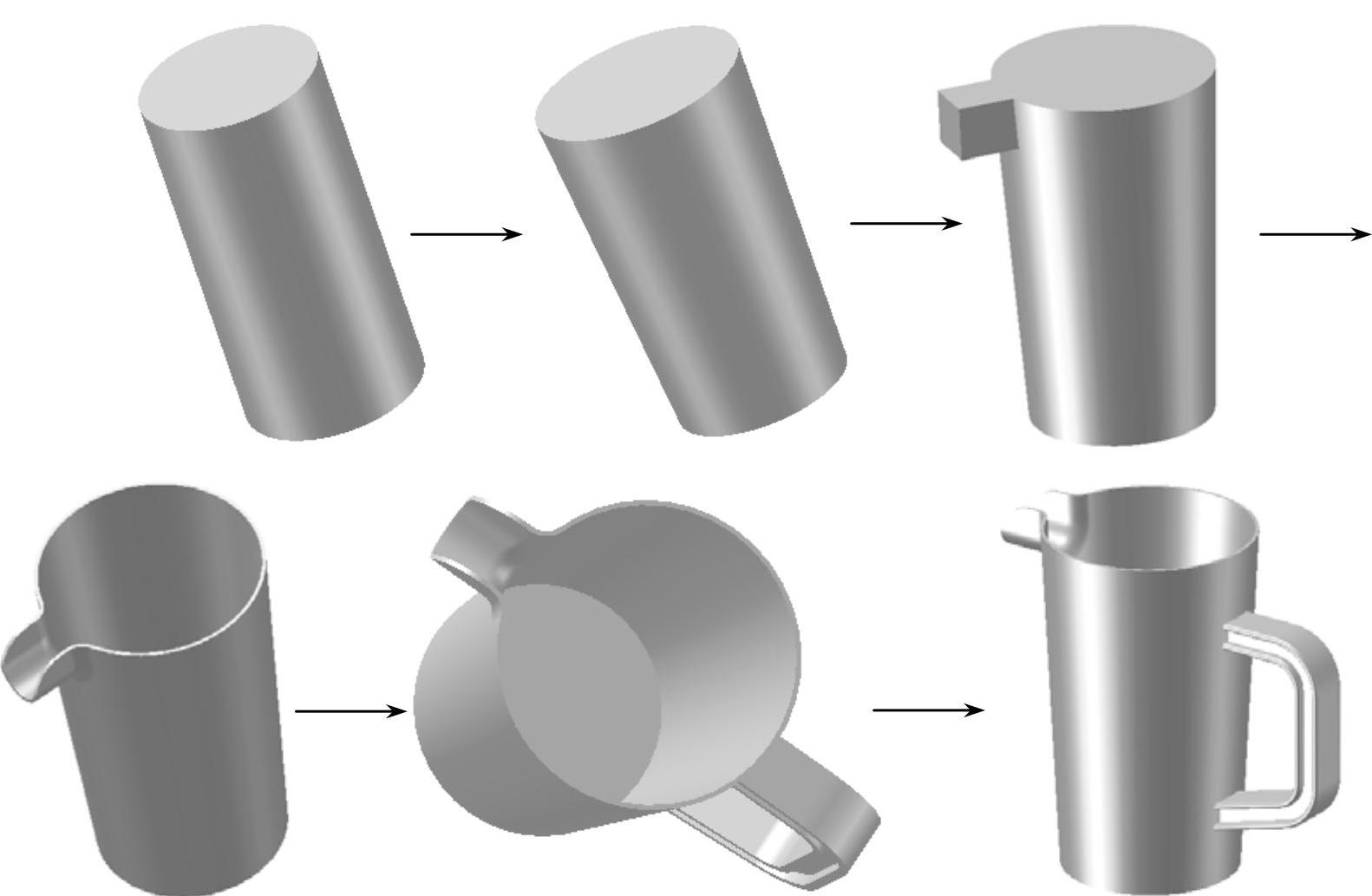
图6-123 凉水壶绘制流程图
参见光盘
光盘\动画演示\第6章\凉水壶.avi
绘制步骤
(1)新建文件。启动SolidWorks 2012,选择菜单栏中的“文件”→“新建”命令,或者单击“标准”工具栏中的 (新建)按钮,在弹出的“新建SolidWorks文件”属性管理器中选择
(新建)按钮,在弹出的“新建SolidWorks文件”属性管理器中选择 (零件)按钮,然后单击“确定”按钮,创建一个新的零件文件。
(零件)按钮,然后单击“确定”按钮,创建一个新的零件文件。
(2)绘制草图。在左侧的“FeatureManager设计树”中用鼠标选择“前视基准面”作为绘制图形的基准面。单击“草图”工具栏中的 (圆)按钮,绘制如图6-124所示的圆。
(圆)按钮,绘制如图6-124所示的圆。
(3)拉伸实体。选择菜单栏中的“插入”→“凸台/基体”→“拉伸”命令,或者单击“特征”工具栏中的 (拉伸凸台/基体)按钮,此时系统弹出如图6-125所示的“拉伸”属性管理器。输入拉伸距离“200”,单击属性管理器中的
(拉伸凸台/基体)按钮,此时系统弹出如图6-125所示的“拉伸”属性管理器。输入拉伸距离“200”,单击属性管理器中的 (确定)按钮,结果如图6-126所示。
(确定)按钮,结果如图6-126所示。
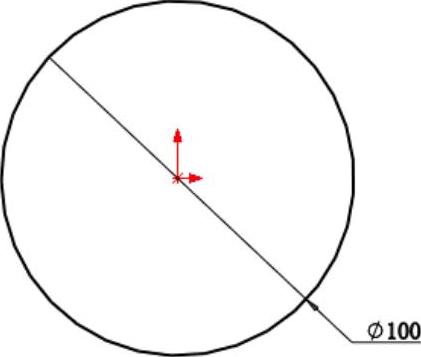
图6-124 绘制圆

图6-125 “凸台-拉伸”属性管理器
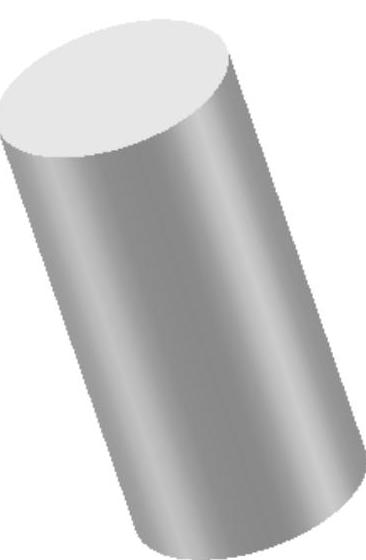
图6-126 拉伸实体
(4)拔模实体。选择菜单栏中的“插入”→“特征”→“拔模”命令,或者单击“特征”工具栏中的 (拔模)按钮,此时系统弹出如图6-127所示的“拔模”属性管理器。在视图中选择拉伸体的下表面为中性面,外表面为拔模面,输入拔模角度“3”,单击属性管理器中的
(拔模)按钮,此时系统弹出如图6-127所示的“拔模”属性管理器。在视图中选择拉伸体的下表面为中性面,外表面为拔模面,输入拔模角度“3”,单击属性管理器中的 (确定)按钮,结果如图6-128所示。
(确定)按钮,结果如图6-128所示。
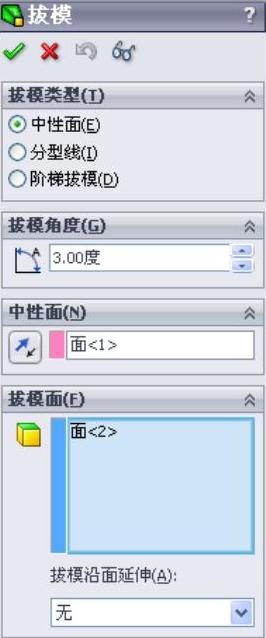
图6-127 “拔模”属性管理器
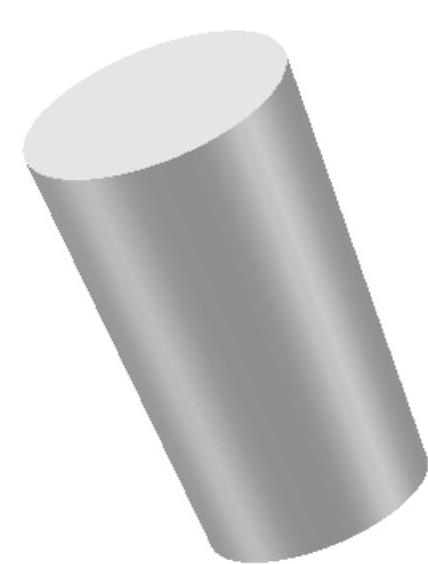
图6-128 拔模结果
(5)绘制草图。在左侧的“FeatureManager设计树”中用鼠标选择“上视基准面”作为绘制图形的基准面。单击“草图”工具栏中的 (矩形)按钮,绘制如图6-129所示的草图。
(矩形)按钮,绘制如图6-129所示的草图。
(6)拉伸实体。选择菜单栏中的“插入”→“凸台/基体”→“拉伸”命令,或者单击“特征”工具栏中的“拉伸凸台/基体”按钮 ,此时系统弹出“凸台-拉伸”属性管理器。设置拉伸终止条件为“给定深度”,输入拉伸距离“90mm”,然后单击
,此时系统弹出“凸台-拉伸”属性管理器。设置拉伸终止条件为“给定深度”,输入拉伸距离“90mm”,然后单击 (确定)按钮。结果如图6-130所示。
(确定)按钮。结果如图6-130所示。
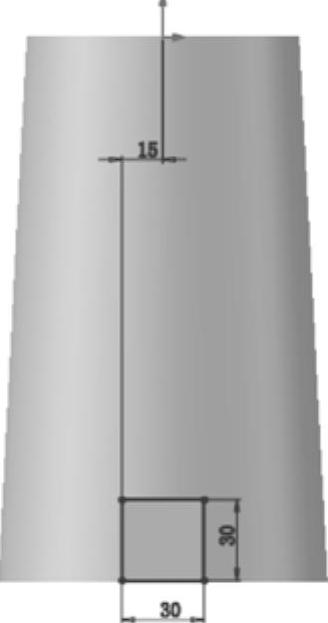
图6-129 草图绘制结果
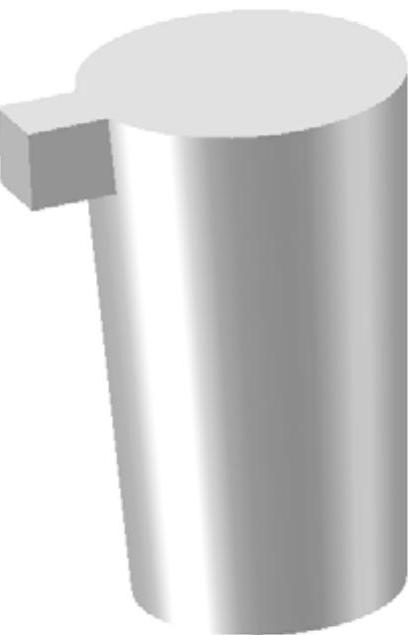
图6-130 拉伸实体结果
(7)圆角实体。选择菜单栏中的“插入”→“特征”→“圆角”命令,或者单击“特征”工具栏中的 (圆角)按钮,此时系统弹出如图6-131所示的“圆角”属性管理器。选择“完整圆角”类型,在视图中选取如图6-132所示的三个面,然后单击属性管理器中的
(圆角)按钮,此时系统弹出如图6-131所示的“圆角”属性管理器。选择“完整圆角”类型,在视图中选取如图6-132所示的三个面,然后单击属性管理器中的 (确定)按钮,结果如图6-133所示。
(确定)按钮,结果如图6-133所示。
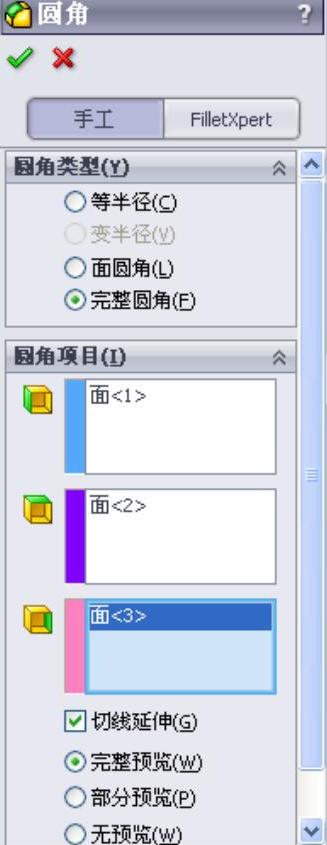
图6-131 “圆角”属性管理器
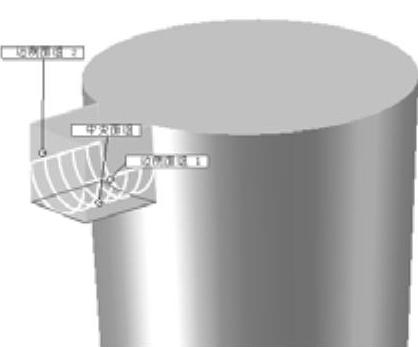
图6-132 选择圆角边1

图6-133 圆角绘制结果
(8)圆角处理。选择菜单栏中的“插入”→“特征”→“圆角”命令,或者单击“特征”工具栏中的 (圆角)按钮,此时系统弹出“圆角”属性管理器。选择“等半径”类型,输入半径“20”,在视图中选取如图6-134所示的边线,然后单击属性管理器中的
(圆角)按钮,此时系统弹出“圆角”属性管理器。选择“等半径”类型,输入半径“20”,在视图中选取如图6-134所示的边线,然后单击属性管理器中的 (确定)按钮,重复“圆角”命令,在属性管理器中输入半径“10”,选取如图6-135所示的边线进行圆角处理,结果如图6-136所示。
(确定)按钮,重复“圆角”命令,在属性管理器中输入半径“10”,选取如图6-135所示的边线进行圆角处理,结果如图6-136所示。
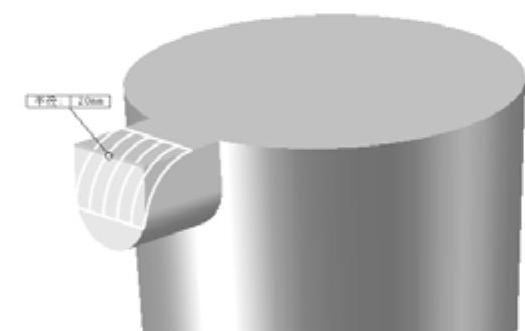
图6-134 选择圆角边2
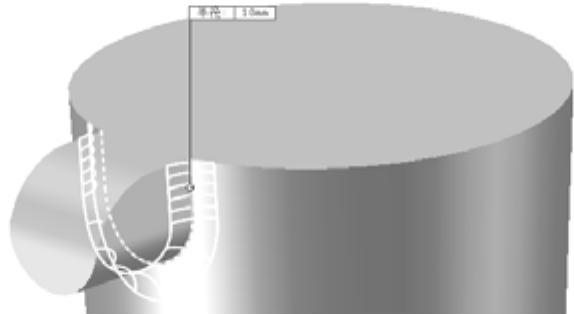
图6-135 选择圆角边3

图6-136 圆角绘制结果
(9)抽壳处理。选择菜单栏中的“插入”→“特征”→“抽壳”命令,或者单击“特征”工具栏中的 (抽壳)按钮,此时系统弹出“抽壳”属性管理器。输入厚度“2”,在视图中选取如图6-137所示的面为移除面,然后单击属性管理器中的
(抽壳)按钮,此时系统弹出“抽壳”属性管理器。输入厚度“2”,在视图中选取如图6-137所示的面为移除面,然后单击属性管理器中的 (确定)按钮,结果如图6-138所示。
(确定)按钮,结果如图6-138所示。

图6-137 “抽壳”属性管理器
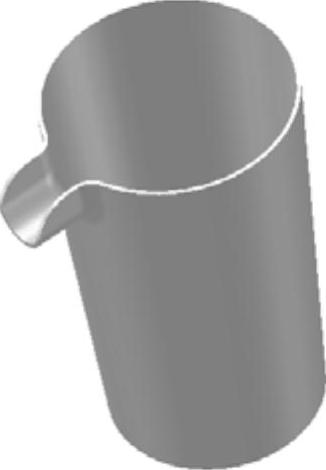
图6-138 抽壳结果
(10)绘制扫描路径。在左侧的“FeatureManager设计树”中用鼠标选择“右视基准面”作为绘制图形的基准面。单击“草图”工具栏中的 (直线)按钮和
(直线)按钮和 (圆角)按钮,绘制如图6-139所示的草图。
(圆角)按钮,绘制如图6-139所示的草图。
(11)绘制扫描截面。在左侧的“FeatureManager设计树”中用鼠标选择“上视基准面”作为绘制图形的基准面。单击“草图”工具栏中的 (直线)按钮,绘制如图6-140所示的草图。
(直线)按钮,绘制如图6-140所示的草图。
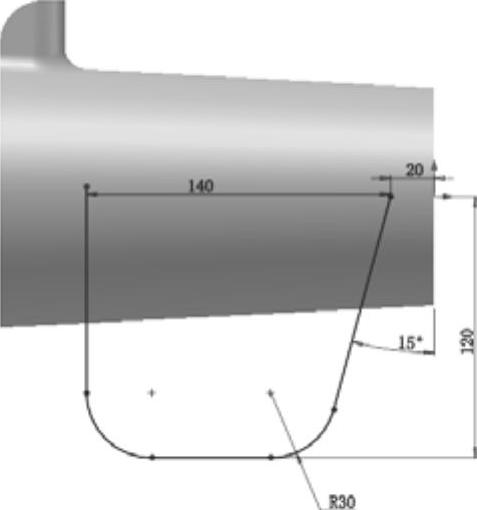
图6-139 草图绘制尺寸

图6-140 扫描截面
(12)扫描把手。选择菜单栏中的“插入”→“凸台/基体”→“扫描”命令,或者单击“特征”工具栏中的 (扫描)按钮,此时系统弹出“扫描”属性管理器,如图6-141所示。选取步骤(11)绘制的草图为扫描轮廓,选取步骤(10)绘制的草图为扫描路径,然后单击属性管理器中的
(扫描)按钮,此时系统弹出“扫描”属性管理器,如图6-141所示。选取步骤(11)绘制的草图为扫描轮廓,选取步骤(10)绘制的草图为扫描路径,然后单击属性管理器中的 (确定)按钮,结果如图6-142所示。
(确定)按钮,结果如图6-142所示。
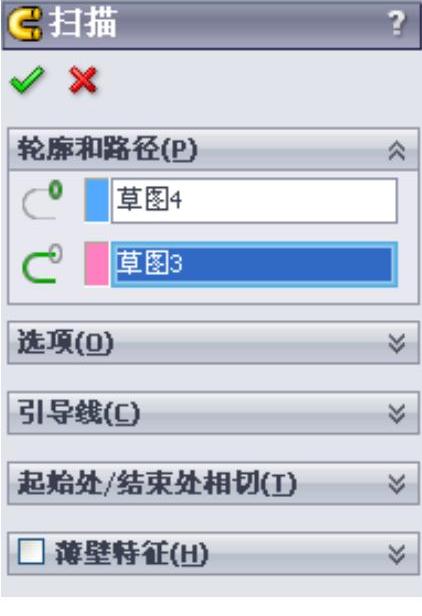
图6-141 “扫描”属性管理器
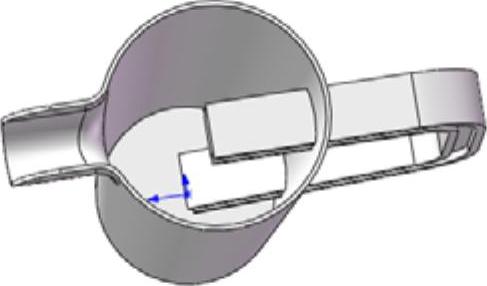
图6-142 壶把绘制结果
(13)绘制扫描截面。在视图中选择水壶的内底面作为绘制图形的基准面。单击“草图”工具栏中的 (转换实体引用)按钮,将底面边线转换为草图。
(转换实体引用)按钮,将底面边线转换为草图。
(14)切除把手。选择菜单栏中的“插入”→“切除”→“拉伸”命令,或者单击“特征”工具栏中的 (切除拉伸)按钮,此时系统弹出“切除-拉伸”属性管理器。设置终止条件为“完全贯穿”,单击
(切除拉伸)按钮,此时系统弹出“切除-拉伸”属性管理器。设置终止条件为“完全贯穿”,单击 (拔模)按钮,输入拔模角度“3度”,勾选“向外拔模”复选框,如图6-143所示,然后单击属性管理器中的
(拔模)按钮,输入拔模角度“3度”,勾选“向外拔模”复选框,如图6-143所示,然后单击属性管理器中的 (确定)按钮,结果如图6-144所示。
(确定)按钮,结果如图6-144所示。
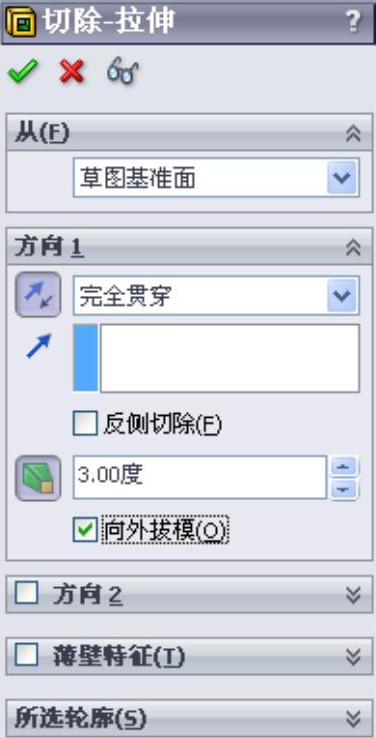
图6-143 “切除-拉伸”属性管理器

图6-144 把手切除结果
(15)圆角处理。选择菜单栏中的“插入”→“特征”→“圆角”命令,或者单击“特征”工具栏中的 (圆角)按钮,此时系统弹出“圆角”属性管理器。选择“等半径”类型,输入半径为2,在视图中选取如图6-145所示的边线,然后单击属性管理器中的
(圆角)按钮,此时系统弹出“圆角”属性管理器。选择“等半径”类型,输入半径为2,在视图中选取如图6-145所示的边线,然后单击属性管理器中的 (确定)按钮,结果如图6-146所示。
(确定)按钮,结果如图6-146所示。
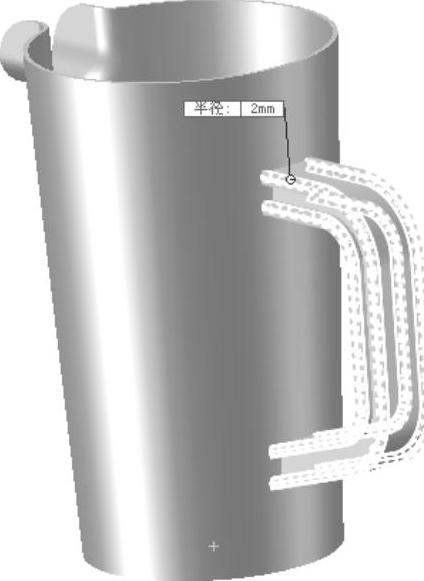
图6-145 选择圆角边线

图6-146 倒圆角结果
